图文详解win7笔记本自带防火墙禁止程序自动联网的解决方法
发布时间:2015-08-09 作者:残月
1、首先打开控制面板,找到并点击系统与安全;

2、然在弹出来的界面中,点击左侧的“高级设置”选项,然后就会出现高级安全windows防火墙设置。

3、接着点击左侧的“出站规则”项;

4、接着在弹出来的对话框中,点击“新建规则”项;
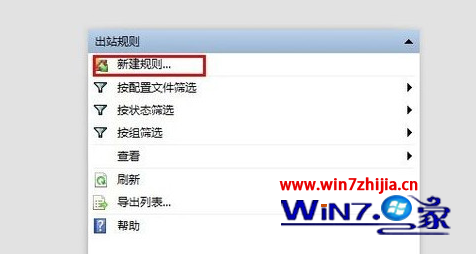
5、在弹出来的界面中,选中程序;

6、然后点击“浏览”按钮;
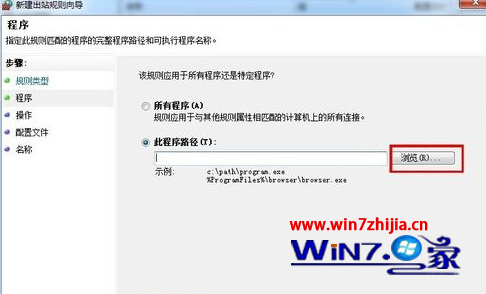
7、然后比如你要禁用搜狐这个程序,就在里面找到搜狐的程序,然后选择阻止连接,然后点击下一步;
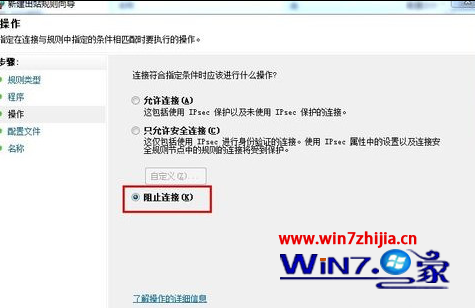
8、在弹出来的界面中将下面三个选项全部勾选,然后点击下一步按钮;

9、弹出的对话框,名称和描述可填写,也可以不填写,这里建议写上比较容易查看;

10、最后点击完成,返回出站规则对话框,就能看到我们刚才阻止的那个程序已经显示上了。

- 笔记本win7旗舰版
- 惠普笔记本win7 32位旗舰版系统下载 V2017.07
- 三星笔记本win7旗舰版64位下载 V2017.05
- 戴尔笔记本GHOST WIN7 SP1 32位旗舰版V2016.03_最新笔记本WIN7系统
- 华硕笔记本win7 64位旗舰版系统下载 V2017.01
- 联想笔记本&台式机Win7 32位旗舰版系统 2015.08_笔记本旗舰版下载
- 笔记本win7纯净版
- 索尼笔记本win7 32位旗舰纯净版系统下载 V2017.02
- 戴尔笔记本Ghost Win7 Sp1 x64正式纯净版(64位)v2015.02 戴尔最新win7系统
- 东芝笔记本专用Ghost Win7 Sp1 X64安全纯净版2015.02 东芝最新win7系统
- 三星笔记本win7 32位极速纯净版系统下载 V2017.09
- 惠普笔记本win7纯净版32位系统下载 v2017.11
------分隔线------
- 相关推荐
- 小编推荐
- 笔记本系统下载
温馨提示:这里是下载地址,点击即可高速下载!
- Win7旗舰版
Win7 32位旗舰版
Win7 64位旗舰版
系统之家Win7旗舰版
雨林木风win7旗舰版
电脑公司Win7旗舰版
深度技术WIN7旗舰版
新萝卜家园WIN7旗舰版
技术员联盟win7旗舰版
番茄花园Win7旗舰版
大地WIN7旗舰版
中关村WIN7旗舰版
笔记本win7旗舰版
其他WIN7旗舰版
- Win7纯净版
Win7 32位纯净版
Win7 64位纯净版
系统之家WIN7纯净版
雨林木风win7纯净版
电脑公司Win7纯净版
深度技术win7纯净版
新萝卜家园WIN7纯净版
番茄花园WIN7纯净版
技术员联盟win7纯净版
中关村WIN7纯净版
大地WIN7纯净版
笔记本win7纯净版
其他Win7纯净版
- Win7系统排行
 深度技术 Ghost Win7 SP1 X86旗舰专业版(32位)2014.05 系统下载深度技术 Ghost Win7 SP1 X86旗舰专业版(32位)2014.05 系统下载
深度技术 Ghost Win7 SP1 X86旗舰专业版(32位)2014.05 系统下载深度技术 Ghost Win7 SP1 X86旗舰专业版(32位)2014.05 系统下载 中关村Ghost win7 旗舰版2014V3 最新 win7 32位系统下载中关村Ghost win7 旗舰版2014V3 最新 win7 32位系统下载
中关村Ghost win7 旗舰版2014V3 最新 win7 32位系统下载中关村Ghost win7 旗舰版2014V3 最新 win7 32位系统下载 雨林木风 GHOST WIN7 SP1 X64旗舰装机版(64位)2014.05 系统下载雨林木风 GHOST WIN7 SP1 X64旗舰装机版(64位)2014.05 系统下载
雨林木风 GHOST WIN7 SP1 X64旗舰装机版(64位)2014.05 系统下载雨林木风 GHOST WIN7 SP1 X64旗舰装机版(64位)2014.05 系统下载 雨林木风 GHOST WIN7 SP1 X86旗舰装机版(32位)2014.05 系统下载雨林木风 GHOST WIN7 SP1 X86旗舰装机版(32位)2014.05 系统下载
雨林木风 GHOST WIN7 SP1 X86旗舰装机版(32位)2014.05 系统下载雨林木风 GHOST WIN7 SP1 X86旗舰装机版(32位)2014.05 系统下载 番茄花园GhostWIN7 SP1 X86装机版2014.04 最新32位旗舰版下载番茄花园GhostWIN7 SP1 X86装机版2014.04 最新32位旗舰版下载
番茄花园GhostWIN7 SP1 X86装机版2014.04 最新32位旗舰版下载番茄花园GhostWIN7 SP1 X86装机版2014.04 最新32位旗舰版下载 新萝卜家园 GhostWin7_SP1 X86极速旗舰版(32位)v2014.05 系统下载新萝卜家园 GhostWin7_SP1 X86极速旗舰版(32位)v2014.05 系统下载
新萝卜家园 GhostWin7_SP1 X86极速旗舰版(32位)v2014.05 系统下载新萝卜家园 GhostWin7_SP1 X86极速旗舰版(32位)v2014.05 系统下载 电脑公司 GhostWin7_SP1 X64旗舰特别版(64位)v2014.05 系统下载电脑公司 GhostWin7_SP1 X64旗舰特别版(64位)v2014.05 系统下载
电脑公司 GhostWin7_SP1 X64旗舰特别版(64位)v2014.05 系统下载电脑公司 GhostWin7_SP1 X64旗舰特别版(64位)v2014.05 系统下载 技术员联盟 GhostWin7 Sp1 X64装机旗舰版(64位)2014.05 系统下载技术员联盟 GhostWin7 Sp1 X64装机旗舰版(64位)2014.05 系统下载
技术员联盟 GhostWin7 Sp1 X64装机旗舰版(64位)2014.05 系统下载技术员联盟 GhostWin7 Sp1 X64装机旗舰版(64位)2014.05 系统下载
- U盘装系统工具
- 重装系统工具
- 软件下载
